万兴神剪手怎么导入媒体文件 使用教程
时间:2017-07-07 14:29:48 作者:琪琪 浏览量:594
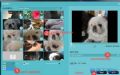
建立好项目文件之后,我们就可以导入媒体文件进行编辑了。神剪手支持导入所有型号的数码相机、摄影机以及手机等设备拍摄的视频。此外,你还可以直接通过电脑摄像头录制视频,或者通过神剪手内置工具进行屏幕录制。
所有导入的媒体文件都会呈现在“我的媒体”库中,以便于筛选和整理。
导入媒体文件
神剪手提供了4种导入视频、图片以及音频的形式。
点击“文件”>“导入媒体文件”,在拓展选项中选择:
1、导入多媒体文件。从弹窗中选择要导入的文件,可一次导入多个媒体文件。
2、导入文件夹。从弹窗目录中选择要导入的文件夹,一次只可导入一个文件夹。
3、从相机或手机导入。 连接手机或相机到电脑,选择导入的媒体文件类型,选择要导入的文件,选择文件的保存路径,点击“确定”开始导入。
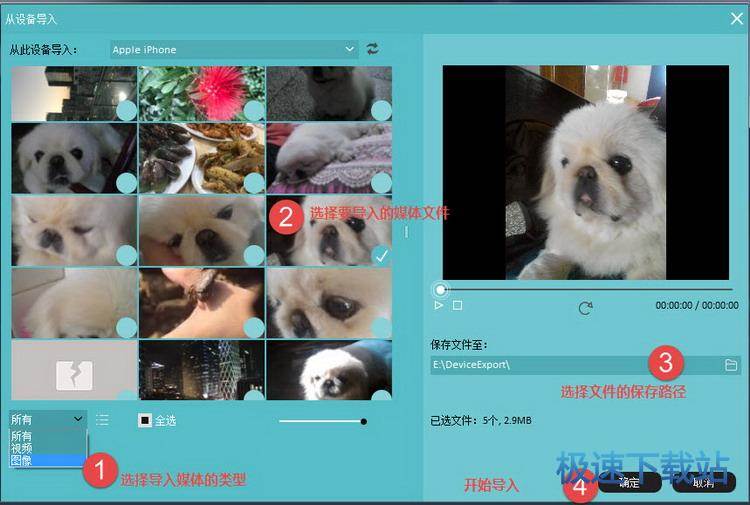
除了以上三种方法以外,你也可以直接将电脑或外置设备上的文件拖拽到媒体库中。
录制媒体文件
除了导入媒体文件外,你也可以通过神剪手直接录制媒体文件:
摄像头录制
在使用还功能之前,请确保你的摄像头已经正确地连接到电脑。
点击位于媒体库左上方的“录制”按钮,选择“从摄像头录制”,在弹出的“捕获视频”窗口点击录制按钮开始进行录制,再次点击该按钮则停止录制。点击“完成”,录制好的视频将会保存到默认的文件夹中,并自动添加到媒体库。
屏幕录制
点击“录制”按钮,选择“屏幕录像”,在弹出的“万兴屏幕录像机”窗口中,你可以设置屏幕录像的高宽比、帧率以及录屏质量等。点击红色的按钮开始录制。按F9结束录屏。录制好的视频同样会被自动保存到默认文件夹,并添加到媒体库中。
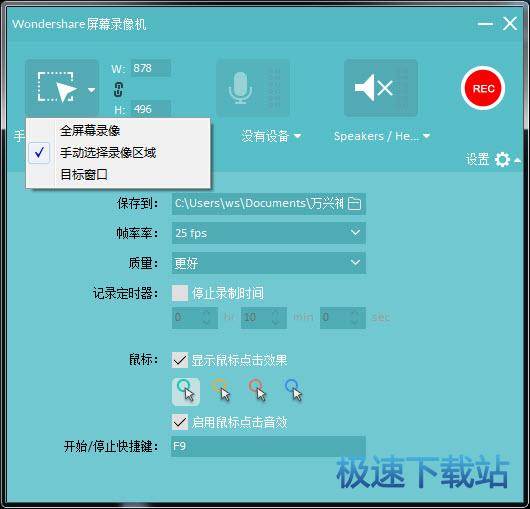
画外音录制
使用该功能前,请确保已将麦克风接入电脑。
点击“录制”,选择“录制画外音”,在弹出的“录制音频”窗口上点击录制按钮。3秒后,录制开始。当你在录制画外音时, 时间线上会自动添加一条音轨。
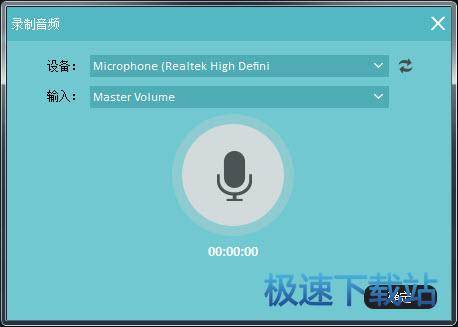
筛选媒体文件
点击媒体文件库右上方的筛选按钮,选择“视频”,“图像”,“音频”来筛选文件。
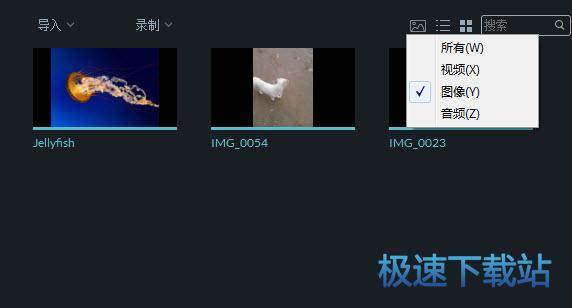
排列媒体文件
点击媒体库右上方的排列按钮,你可以按照文件的名称,持续时间,编码类型,创建日期来对文件进行升降排序。
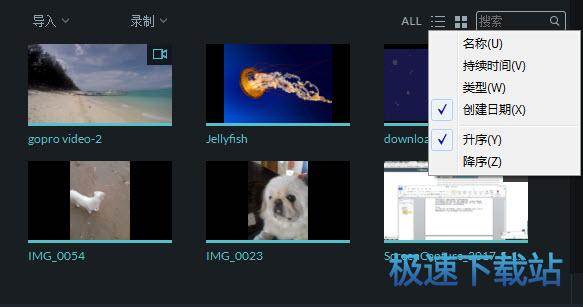
定位媒体文件
在媒体库右上角的搜索框中,输入媒体文件的名字即可快速定位该文件。该搜索框同样适用于内置音乐,文字,转场,滤镜等资源。
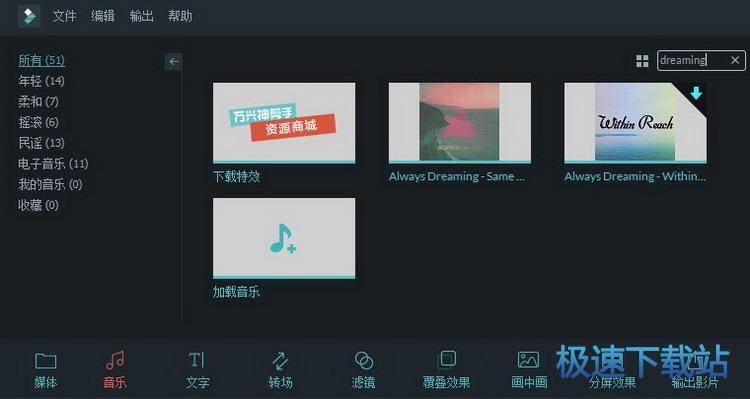
万兴神剪手 2.5.0.1 官方版
- 软件性质:国产软件
- 授权方式:免费版
- 软件语言:简体中文
- 软件大小:195047 KB
- 下载次数:674 次
- 更新时间:2019/4/2 18:06:57
- 运行平台:WinAll...
- 软件描述:神剪手是万兴旗下品牌产品,2015年4月上线,短短2年时间内已在全球获得超过50... [立即下载]
相关资讯
相关软件
- 怎么将网易云音乐缓存转换为MP3文件?
- 比特精灵下载BT种子BT电影教程
- 土豆聊天软件Potato Chat中文设置教程
- 怎么注册Potato Chat?土豆聊天注册账号教程...
- 浮云音频降噪软件对MP3降噪处理教程
- 英雄联盟官方助手登陆失败问题解决方法
- 蜜蜂剪辑添加视频特效教程
- 比特彗星下载BT种子电影教程
- 好图看看安装与卸载
- 豪迪QQ群发器发送好友使用方法介绍
- 生意专家教你如何做好短信营销
- 怎么使用有道云笔记APP收藏网页链接?
- 怎么在有道云笔记APP中添加文字笔记
- 怎么移除手机QQ导航栏中的QQ看点按钮?
- 怎么对PDF文档添加文字水印和图片水印?
- 批量向视频添加文字水印和图片水印教程
- APE Player播放APE音乐和转换格式教程
- 360桌面助手整理桌面图标及添加待办事项教程...
- Clavier Plus设置微信电脑版快捷键教程
- 易达精细进销存新增销售记录和商品信息教程...











